Q&Aナンバー【7510-9665】更新日:2016年2月13日
このページをブックマークする(ログイン中のみ利用可)
「バッテリーユーティリティ」(32ビット・64ビット共用)の修正項目とインストール方法について(2015年1月発表モデル:LIFEBOOK SH90/T ほか)
これは機種別のドライバー関連情報です。ドライバー名、および対象の機種やOSをご確認ください。
| 対象機種 | 2015年1月発表モデルLIFEBOOK SH75/T、他・・・ |
|---|---|
| 対象OS |
|
 質問
質問
以下の添付ソフトが公開されています。
【ドライバ名・バージョン】
バッテリーユーティリティ V4.02.43.018
【修正項目】
・V4.02.43.018
- 「バッテリーの放電設定」に関する不具合を修正しました。
・V4.02.43.016
- 「バッテリーの情報」に関する不具合を修正しました。
・V4.02.43.015
- 各OSの32ビット版/64ビット版を共通に対応
・V4.01.31.014
- 劣化測定対応
・V4.01.27.009
- 各OS共通対応
・V4.01.00.001
- 新機種対応
・V4.01.00.000
- Windows 8 版 初版リリース
【ドライバ名・バージョン】
バッテリーユーティリティ V4.02.43.018
【修正項目】
・V4.02.43.018
- 「バッテリーの放電設定」に関する不具合を修正しました。
・V4.02.43.016
- 「バッテリーの情報」に関する不具合を修正しました。
・V4.02.43.015
- 各OSの32ビット版/64ビット版を共通に対応
・V4.01.31.014
- 劣化測定対応
・V4.01.27.009
- 各OS共通対応
・V4.01.00.001
- 新機種対応
・V4.01.00.000
- Windows 8 版 初版リリース
 回答
回答
次の順序で、バッテリーユーティリティをインストールします。
次の項目を順番に確認してください。
手順1入手手順
次の手順で、ドライバーをダウンロードします。

お使いの環境によっては、表示される画面が異なります。
- 上の「ダウンロード」のリンクをクリックし、「ダウンロード」ページを表示させます。

Internet Explorer のデスクトップアプリ版で、「ダウンロード」ページを表示してください。
Windows ストア アプリ版は、ファイルをダウンロードする場所を変更できません。 - ページをスクロールし、「ダウンロードファイル」の「バッテリーユーティリティ [ E1020567.exe、12.40MB ( 13001069 bytes ) ]」をクリックします。

- 「www.fmworld.net から E1020567.exe(12.3MB)を実行または保存しますか?」と表示されます。
「保存」ボタンの右にある「▼」ボタンをクリックし、表示されるメニューから、「名前を付けて保存」をクリックします。
- 「名前を付けて保存」が表示されます。
左側の一覧から「デスクトップ」をクリックします。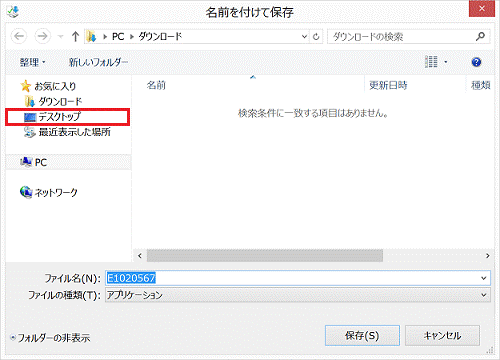

左側に一覧が表示されない場合は、「フォルダーの参照」をクリックします。 - 「保存」ボタンをクリックします。
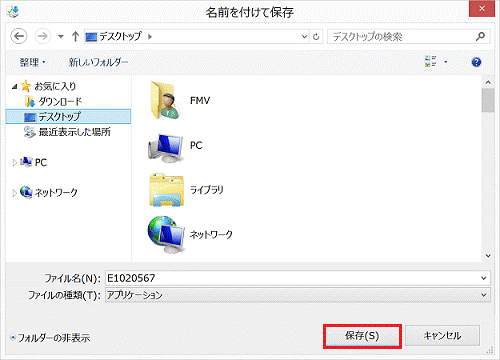
- ダウンロードが開始されます。
完了するまで、そのまましばらく待ちます。 - 「E1020567.exe のダウンロードが完了しました。」と表示されます。
「×」ボタンをクリックします。
- 「×」ボタンをクリックし、Internet Explorer を終了します。
- デスクトップに「E1020567」(または「E1020567.exe」)アイコンが作成されたことを確認します。

手順2アンインストール手順
次の手順で、ドライバーをインストールします。

お使いの環境によっては、表示される画面が異なります。
- 「スタート」ボタンを右クリックし、表示されるメニューから「プログラムと機能」をクリックします。
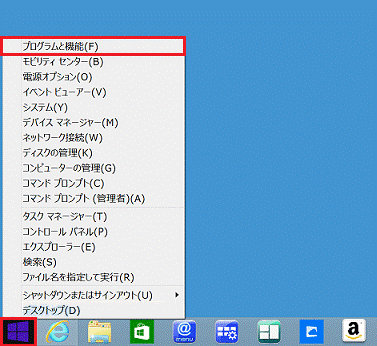

「スタート」が表示されているときは、デスクトップタイルをクリックししてから、手順1.を行います。 - 「プログラムのアンインストールまたは変更」と表示されます。
「バッテリーユーティリティ」をダブルクリックします。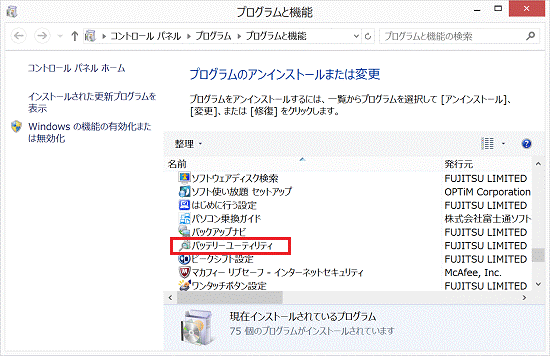
- 「選択したアプリケーション、およびすべての機能を完全に削除しますか?」と表示されます。「はい」ボタンをクリックします。
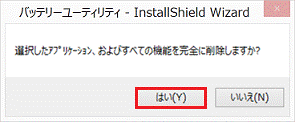
- アンインストールが開始されます。
完了するまで、しばらく待ちます。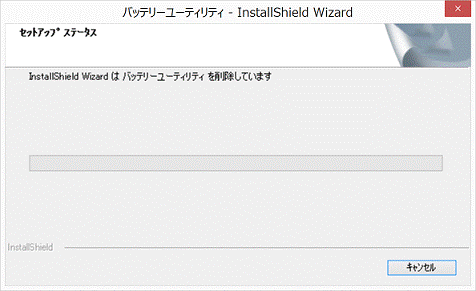
- 「アンインストール完了」と表示されます。
「完了」ボタンをクリックします。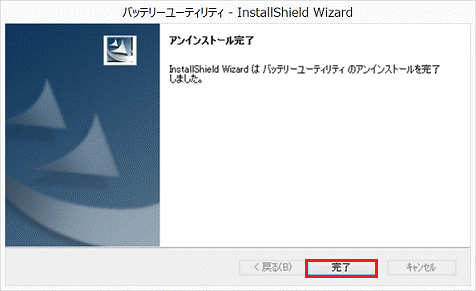
- 「×」ボタンをクリックし、「プログラムと機能」を閉じます。
- 画面の右下の角に、マウスポインターを移動します。
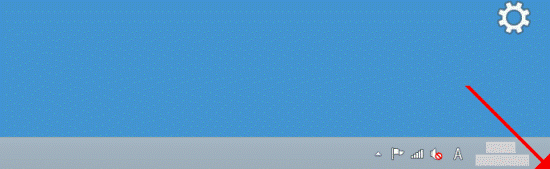
- チャームが表示されます。
「設定」をクリックします。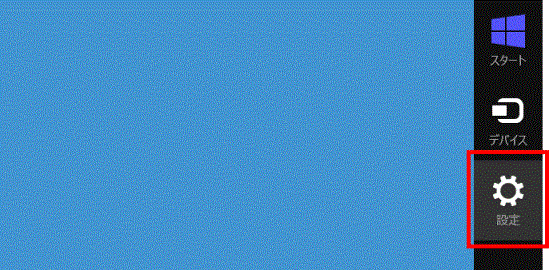
- 「電源」→「再起動」の順にクリックします。
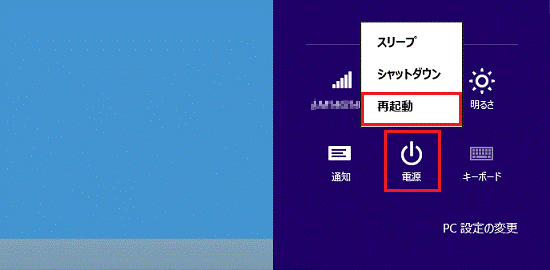
パソコンが再起動します。
手順3インストール手順
次の手順で、ドライバーをインストールします。

お使いの環境によっては、表示される画面が異なります。
- ダウンロードして保存した、「E1020567」または「E1020567.exe」)アイコンをダブルクリックします。


「スタート」が表示されているときは、デスクトップタイルをクリックししてから、手順1.を行います。 - 黒い画面が しばらく表示され、デスクトップに「BattUty」フォルダーが作成されます。
作成された「BattUty」フォルダーをダブルクリックします。
- 「setup」(または「setup.exe」)アイコンをダブルクリックします。
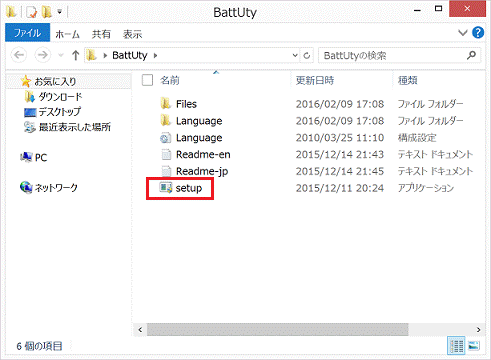
- 「ユーザーアカウント制御」が表示されます。
「はい」ボタンをクリックします。 - 「インストールで使用する言語を次の中から選択して下さい。」と表示されます。
「OK」ボタンをクリックします。
- 「バッテリーユーティリティ の InstallShield Wizard へようこそ」と表示されます。
「次へ」ボタンをクリックします。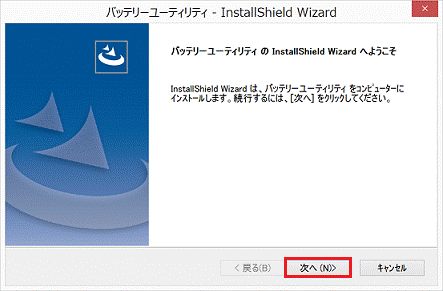
- 「セットアップステータス」と表示されます。
インストールが完了するまで、そのまましばらく待ちます。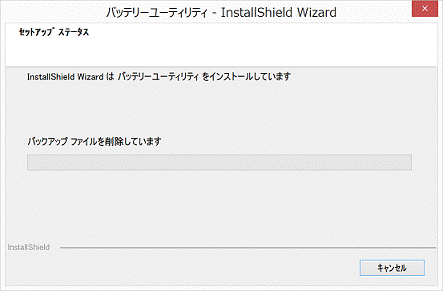
- 「InstallShield Wizard の完了」と表示されます。
「はい、今すぐコンビューターを再起動します。」をクリックします。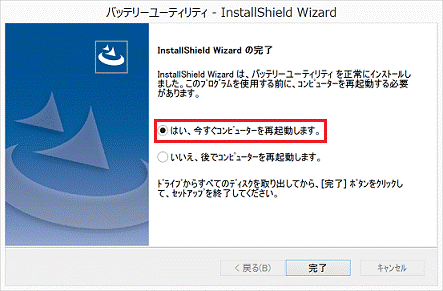
- 「完了」ボタンをクリックします。
パソコンが再起動します。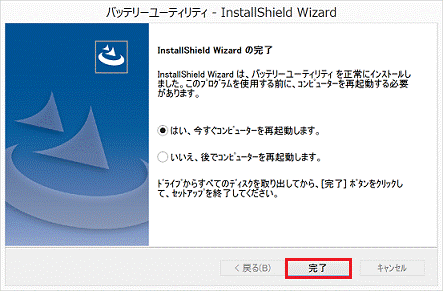
手順4インストールの確認手順
次の手順で、ドライバーが正常にインストールされていることを確認します。

お使いの環境によっては、表示される画面が異なります。
- 「スタート」ボタンを右クリックし、表示されるメニューから「プログラムと機能」をクリックします。
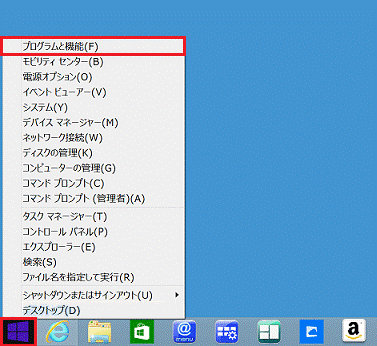

「スタート」が表示されているときは、デスクトップタイルをクリックししてから、手順1.を行います。 - 「プログラムのアンインストールまたは変更」と表示されます。
「バッテリーユーティリティ」をクリックします。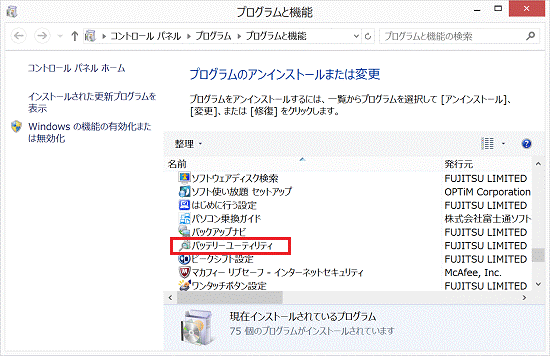
- バージョンを確認します。
正常にインストールされているときは、「バージョン」の右側に「4.02.43.018」と表示されます。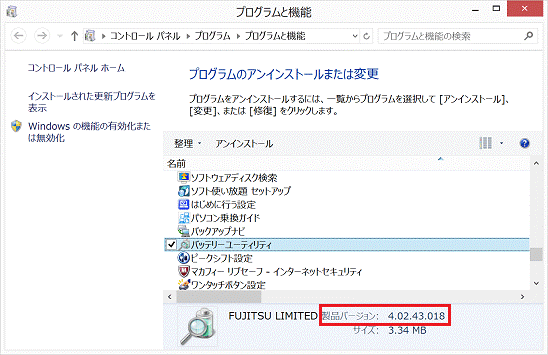
- 「×」ボタンをクリックし、「プログラムと機能」を閉じます。
手順5ダウンロードしたファイルの削除手順
ドライバーが正常にインストールされたことを確認したら、FMVサポートのホームページからダウンロードしたファイルは、削除して結構です。
次の手順で、ダウンロードしたファイルと、「インストール手順」で作成したフォルダーを削除します。

- デスクトップの「E1020567」(または「E1020567.exe」)アイコンを右クリックし、表示されるメニューから「削除」をクリックします。
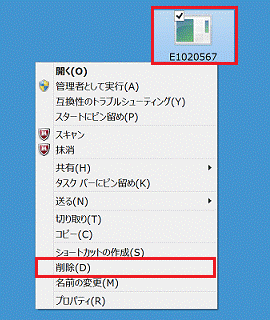
- 「BattUty」フォルダーを右クリックし、表示されるメニューから「削除」をクリックします。
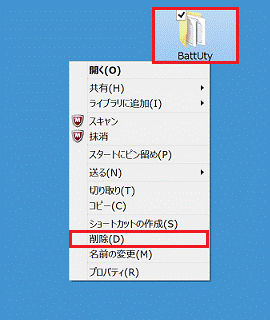
- デスクトップ上から、アイコンやフォルダーが消えたことを確認します。

 バッテリーユーティリティ V4.02.43.018
バッテリーユーティリティ V4.02.43.018

